- Administration
- Paramètres et autorisations de l'organisation
- Gérer les paramètres de connexion de l'authentification unique (SSO)
Gérer les paramètres de connexion de l'authentification unique (SSO)
Découvrez comment gérer les paramètres de connexion de l'authentification unique (SSO) pour votre organisation SafetyCulture.Quels sont les paramètres d'authentification unique (SSO) disponibles ?
Pour adapter le flux d'authentification de SafetyCulture à ce qui convient le mieux à votre organisation, vous pouvez gérer les paramètres d'authentification unique pour déterminer comment vos utilisateurs se connectent à la plateforme.
Type de connexion
Le paramètre du type de connexion détermine si vos utilisateurs peuvent utiliser le mot de passe de leur propre compte SafetyCulture ou s'ils peuvent uniquement se connecter via SSO.
Autoriser la connexion SSO et native : ce paramètre permet aux utilisateurs de choisir entre la connexion avec leur compte SSO ou le mot de passe de leur compte SafetyCulture.<span>Entry#3FVfoJUj5OXWiipZUF4jm9</span>
Autoriser la connexion SSO uniquement : Ce paramètre permet aux utilisateurs de se connecter uniquement à l'aide de leur compte SSO. Si un utilisateur n'appartient qu'à une organisation, il sera dirigé directement vers son portail SSO après avoir saisi l'e-mail de son compte.<span>Entry#4OLiwzWOj1Krcgmou6o4TZ</span>
Renforcer le SSO pour les domaines nommés : ce paramètre combine les deux autres paramètres en fonction de l'e-mail du compte de l'utilisateur.
Si le domaine d'e-mail d'un utilisateur correspond à ceux configurés pour la connexion SSO de son organisation, il ne peut se connecter qu'à l'aide de son compte SSO.
Si le domaine d'e-mail d'un utilisateur ne correspond pas à ceux configurés pour la connexion SSO de son organisation, il peut se connecter à l'aide de son mot de passe tout en ayant la possibilité d'utiliser son compte SSO si celui-ci s'applique à lui.
Le paramètre SSO appliqué aux domaines nommés est en Accès anticipé. Si vous êtes intéressé, veuillez contacter notre équipe de support technique client ou votre responsable de la réussite client pour vérifier si votre organisation est éligible.
Connexion initiée par l'IdP
Le paramètre de connexion initiée par l'IdP détermine si vos utilisateurs peuvent se connecter à SafetyCulture à partir de votre portail SSO. Veuillez noter que certains fournisseurs d'identité peuvent ne pas supporter cette méthode de connexion.
Lorsqu'activé : Les utilisateurs peuvent d'abord se connecter à leur portail SSO, puis ouvrir SafetyCulture à partir du portail et se connecter en même temps.
Lorsque désactivé: Les utilisateurs ne peuvent se connecter que directement à partir de SafetyCulture.
Vous aurez besoin
Gérer le type de connexion SSO
Cliquez sur le nom de votre organisation en bas à gauche de la page et sélectionnez Paramètres de l'organisation.
Sélectionnez Sécurité en haut de la page.
Cliquez sur
Modifier dans la case « Authentification unique (SSO) ».
Modifier
Cliquez sur le menu déroulant « Type de connexion » et sélectionnez Autoriser uniquement la connexion SSO.
Cliquez sur Enregistrer les modifications.
Activer ou désactiver la connexion initiée par l'IdP
Click your organization name on the lower-left corner of the page and select Paramètres de l'organisation.
Select Sécurité on the top of the page.
Click
Modifier in the "Single sign-on (SSO)" box.
Turn "IdP-initiated login" on or off accordingly.
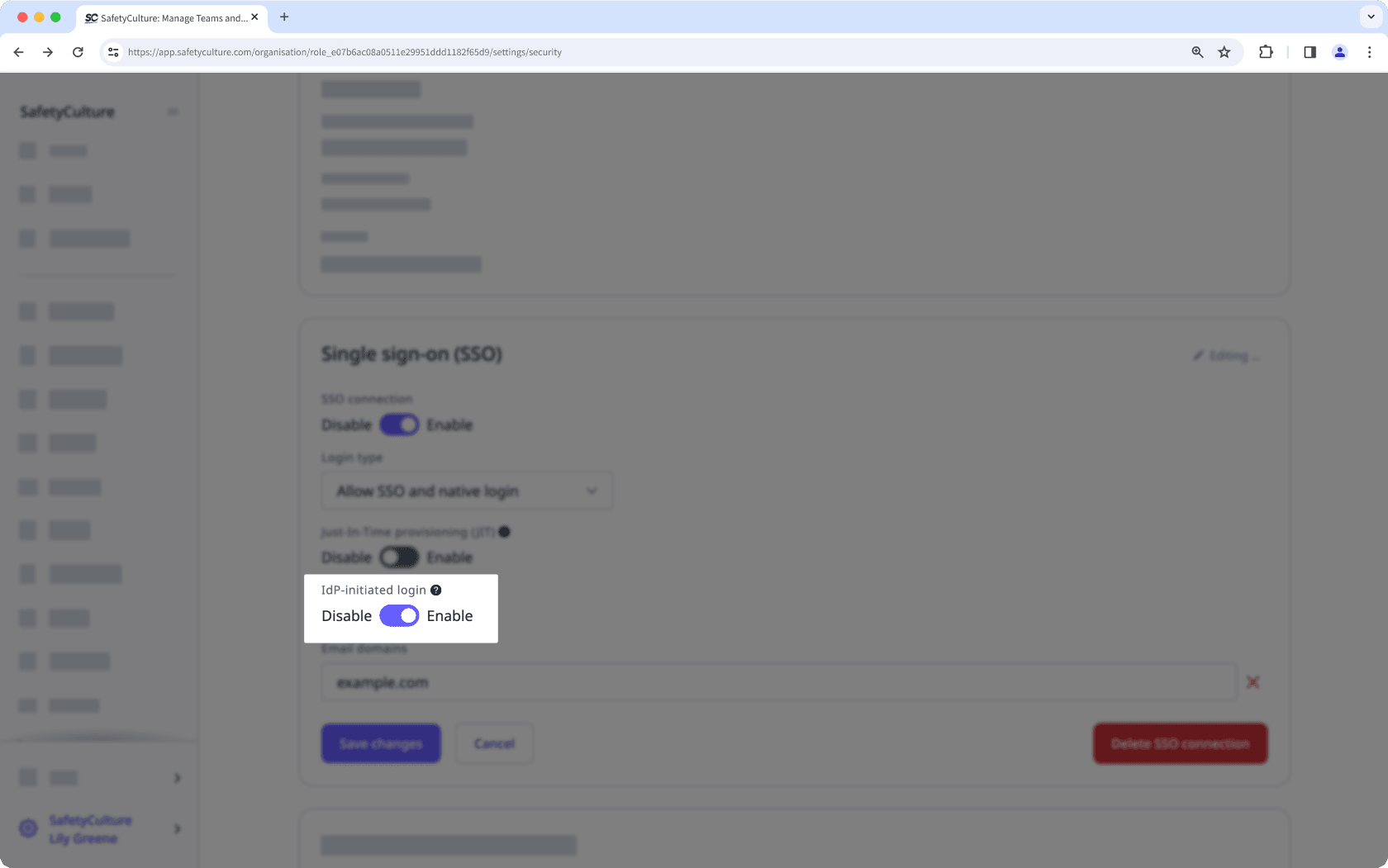
Click Enregistrer les modifications.
Nous vous déconseillons d'activer la fonction de « connexion initiée par l'IdP », car elle peut présenter des risques pour la sécurité.
Foire aux questions
Oui, vous pouvez le faire en mettant à jour le paramètre Type de connexion SSO de votre organisation et en le remplaçant par « Renforcer la SSO pour les domaines nommés ». Une fois ce paramètre sélectionné, la connexion SSO sera basée sur l'e-mail du compte de l'utilisateur.
Si le domaine d'e-mail d'un utilisateur correspond à ceux configurés pour la connexion SSO de son organisation, il ne peut se connecter qu'à l'aide de son compte SSO.
Si le domaine d'e-mail d'un utilisateur ne correspond pas à ceux configurés pour la connexion SSO de son organisation, il peut se connecter à l'aide de son mot de passe tout en ayant la possibilité d'utiliser son compte SSO si celui-ci s'applique à lui.
Cette page vous a-t-elle été utile?
Merci pour votre commentaire.